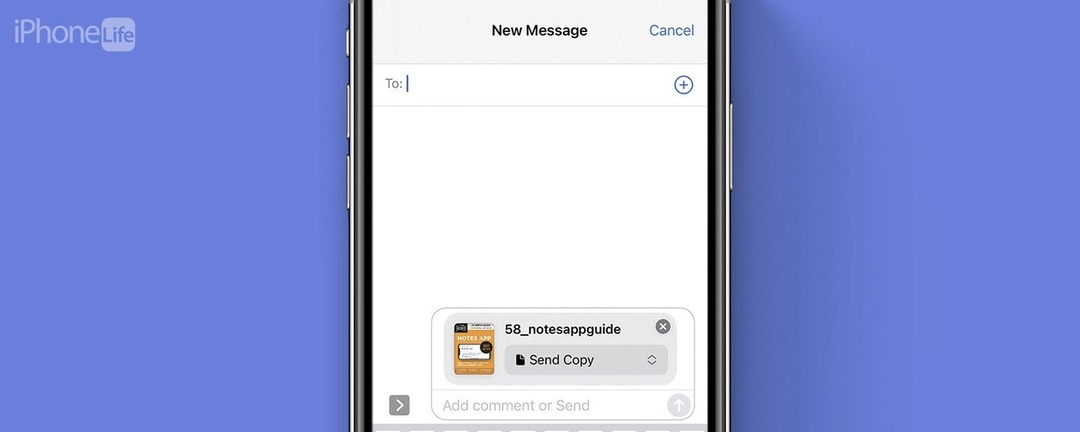
* Tento příspěvek je součástí Život iPhoneNewsletter Tip dne. Přihlásit se. *
Pokud chcete k textové zprávě připojit PDF, je to vlastně docela jednoduché. Stačí, abyste soubor nahráli na svůj účet iCloud, abyste k němu měli přístup prostřednictvím aplikace Soubory. Pokud potřebujete zjistit, jak textově zadat soubor PDF, provedu vás těmito kroky.
Proč si tento tip zamilujete
- Přečtěte si, jak připojit soubor PDF k textové zprávě pomocí aplikace Soubory.
- Odesílejte soubory PDF prostřednictvím zpráv, takže můžete snadno sdílet důležité dokumenty a materiály ke čtení.
Jak odeslat PDF prostřednictvím textové zprávy na iPhone
Chcete-li k textové zprávě připojit soubor PDF, musíte nejprve mít nahrál soubor na váš účet iCloud. Existuje několik způsobů, jak toho dosáhnout, a to buď přímo na iCloud.com, přihlaste se pomocí svého Apple ID a nahrajte soubor tam. Případně můžete použít AirDrop nebo si poslat e-mailem PDF a otevřít jej na svém iPhone. Jen se ujistěte, že když otevřete soubor na vašem iPhone, klepnete
Uložit do souborů. Pokud máte rádi tipy na používání iPhonu, nezapomeňte se zdarma zaregistrovat Tip dne! Zde je návod, jak odeslat PDF prostřednictvím textu.- Nejprve otevřete Aplikace Soubory na vašem iPhone.
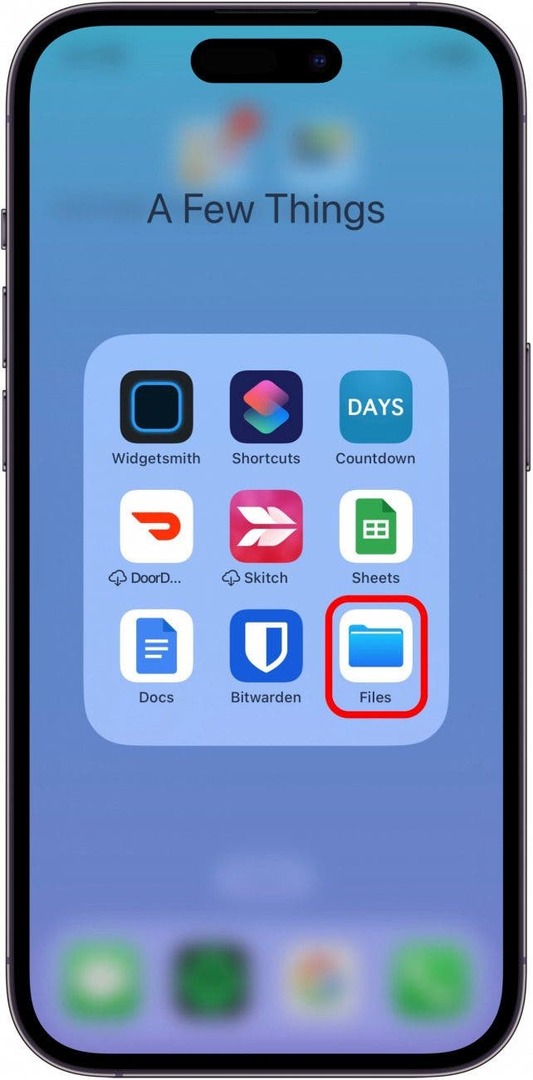
- Najděte soubor, který chcete připojit k textu, a klepněte na něj.
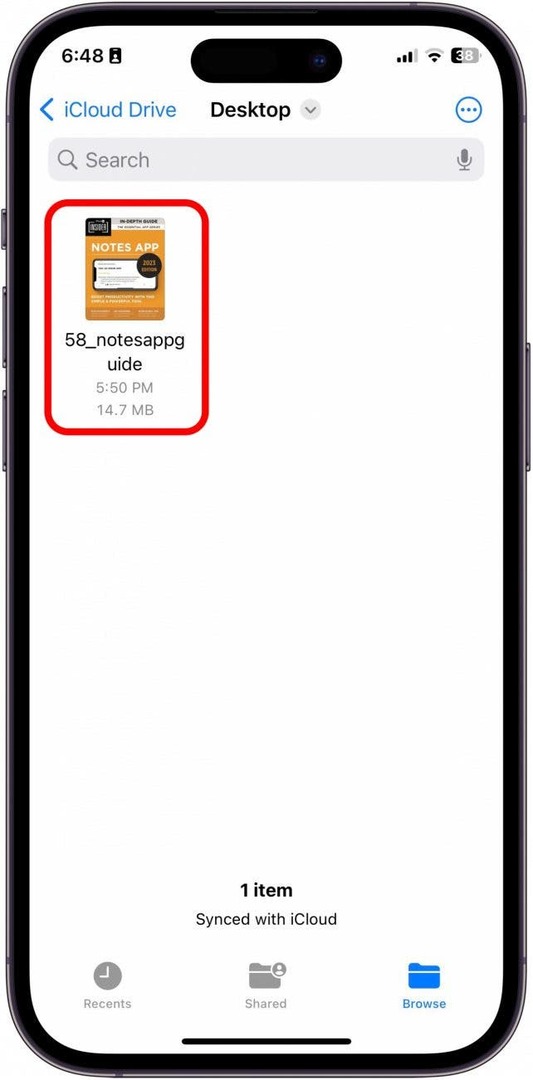
- Klepněte na tlačítko Sdílet vlevo dole.
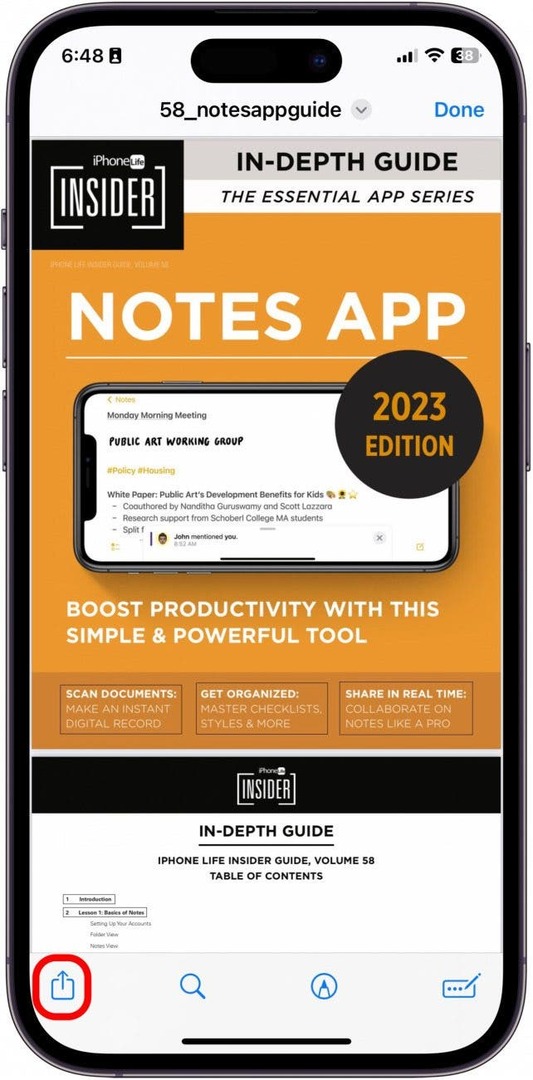
- Klepněte Zprávy.
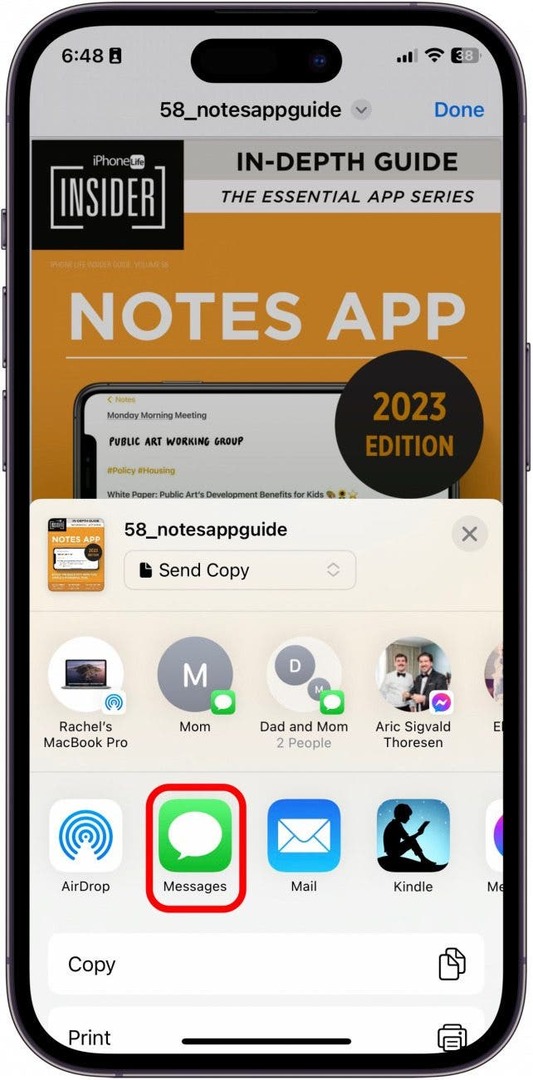
- Zadejte jméno nebo číslo kontaktu, kterému chcete odeslat PDF.
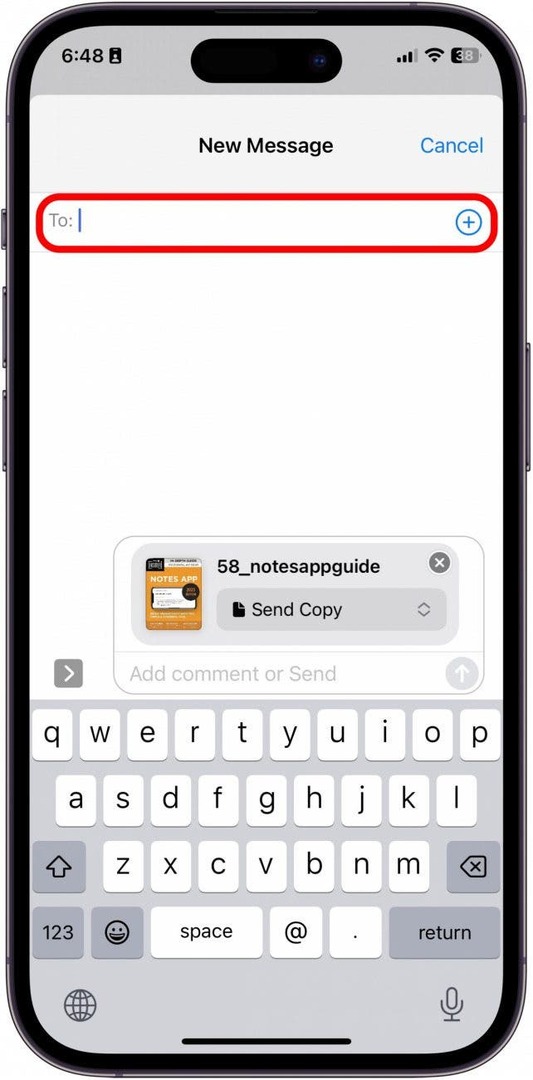
- Poté klepněte na modrou Tlačítko Odeslat.
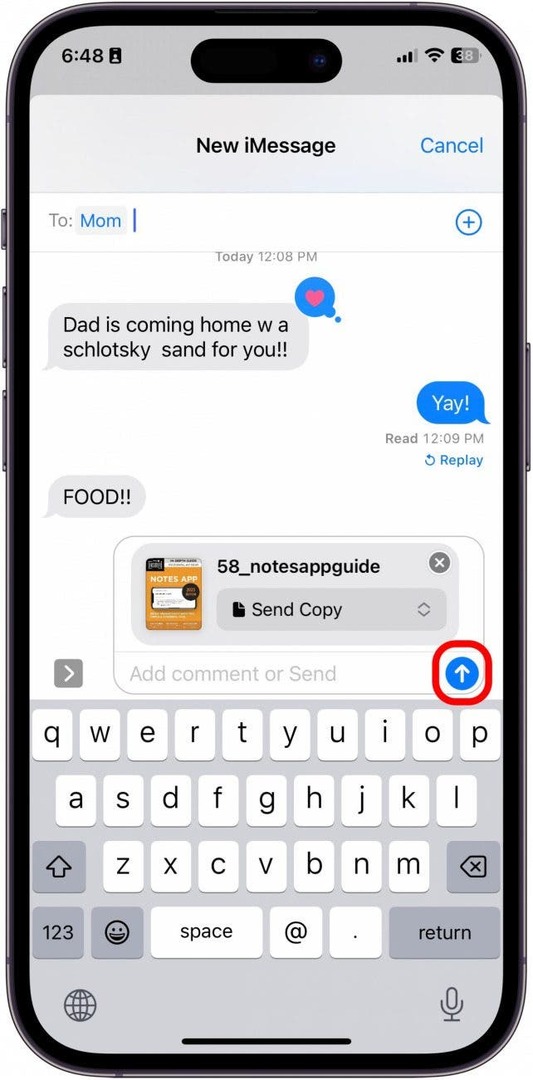
A to je způsob, jak odeslat soubor PDF prostřednictvím textu! Je to docela jednoduché, dokud můžete rychle vyhledejte soubor v aplikaci Soubory.